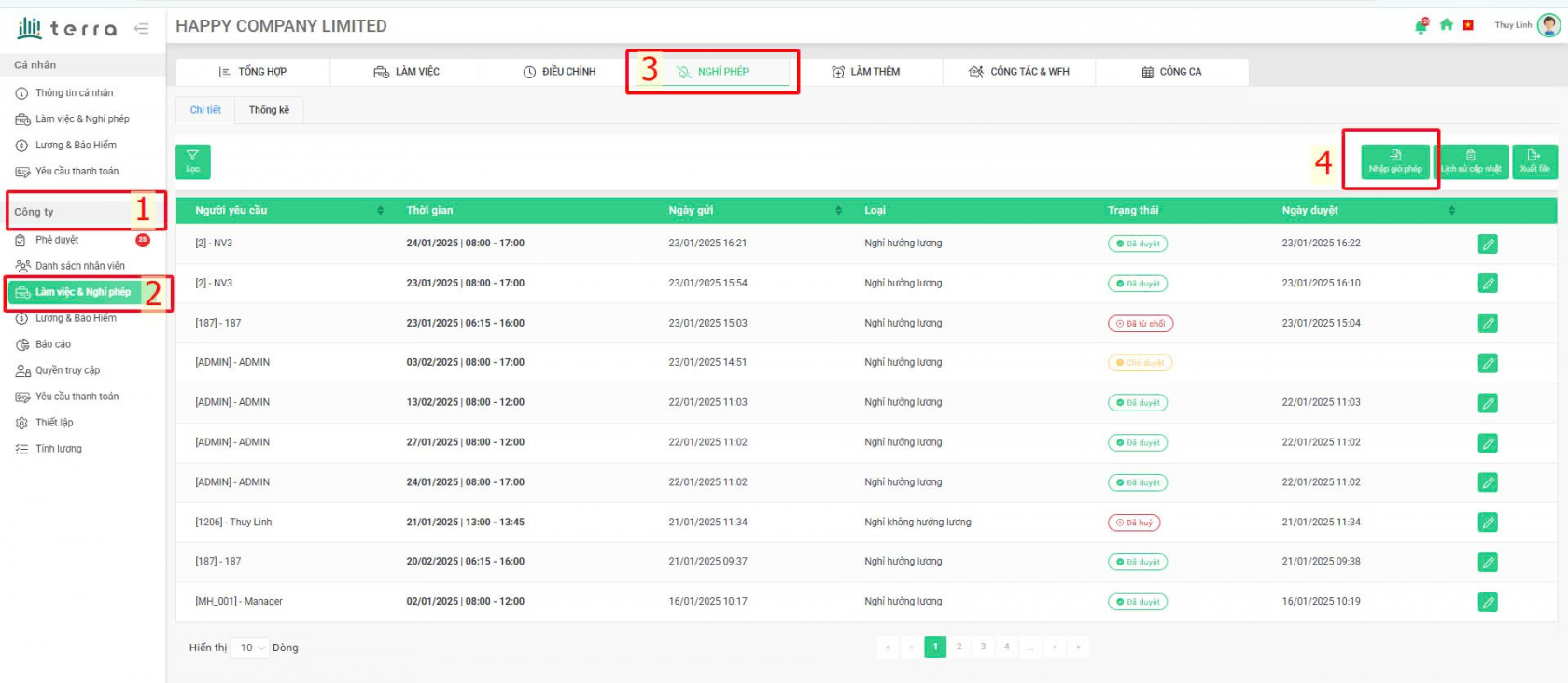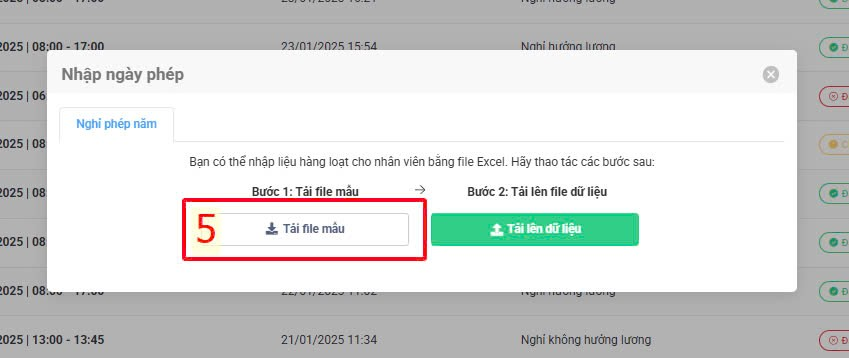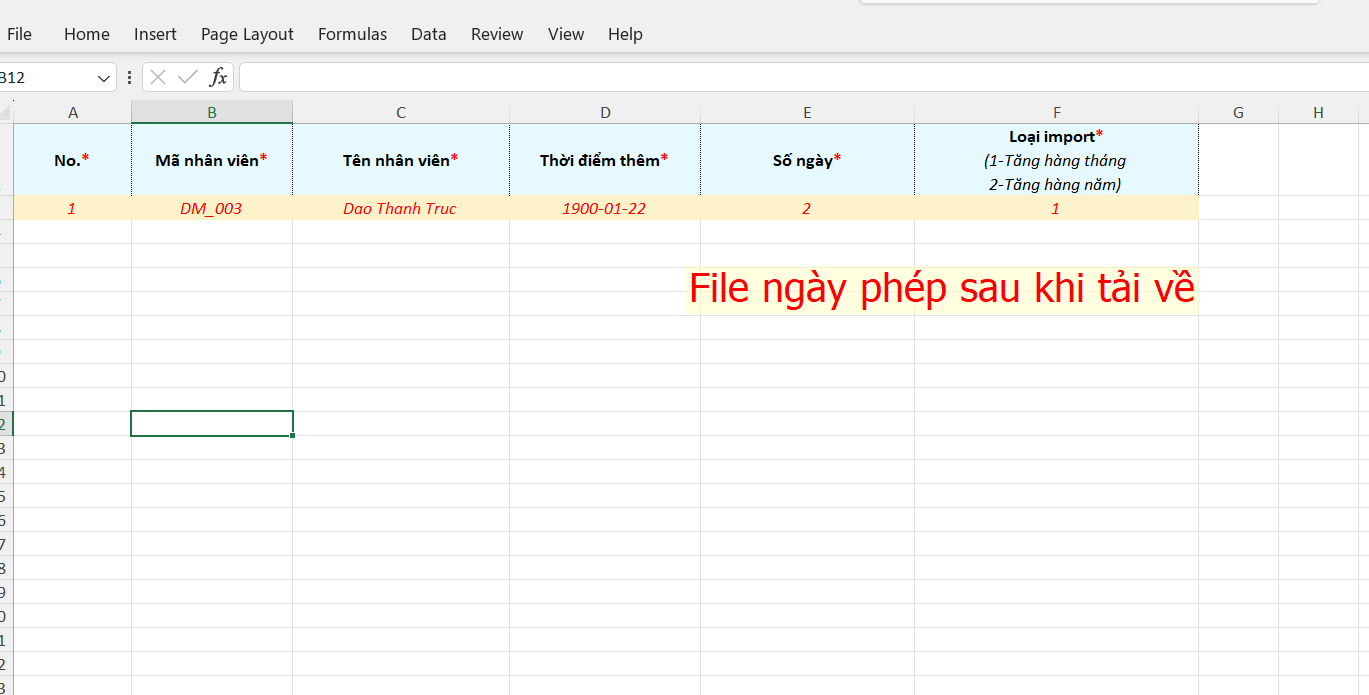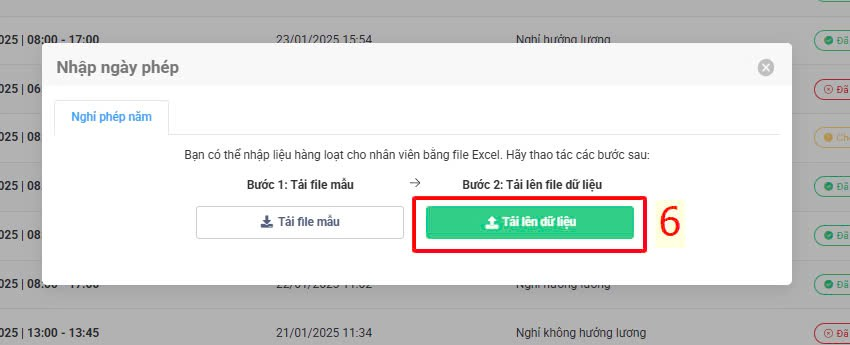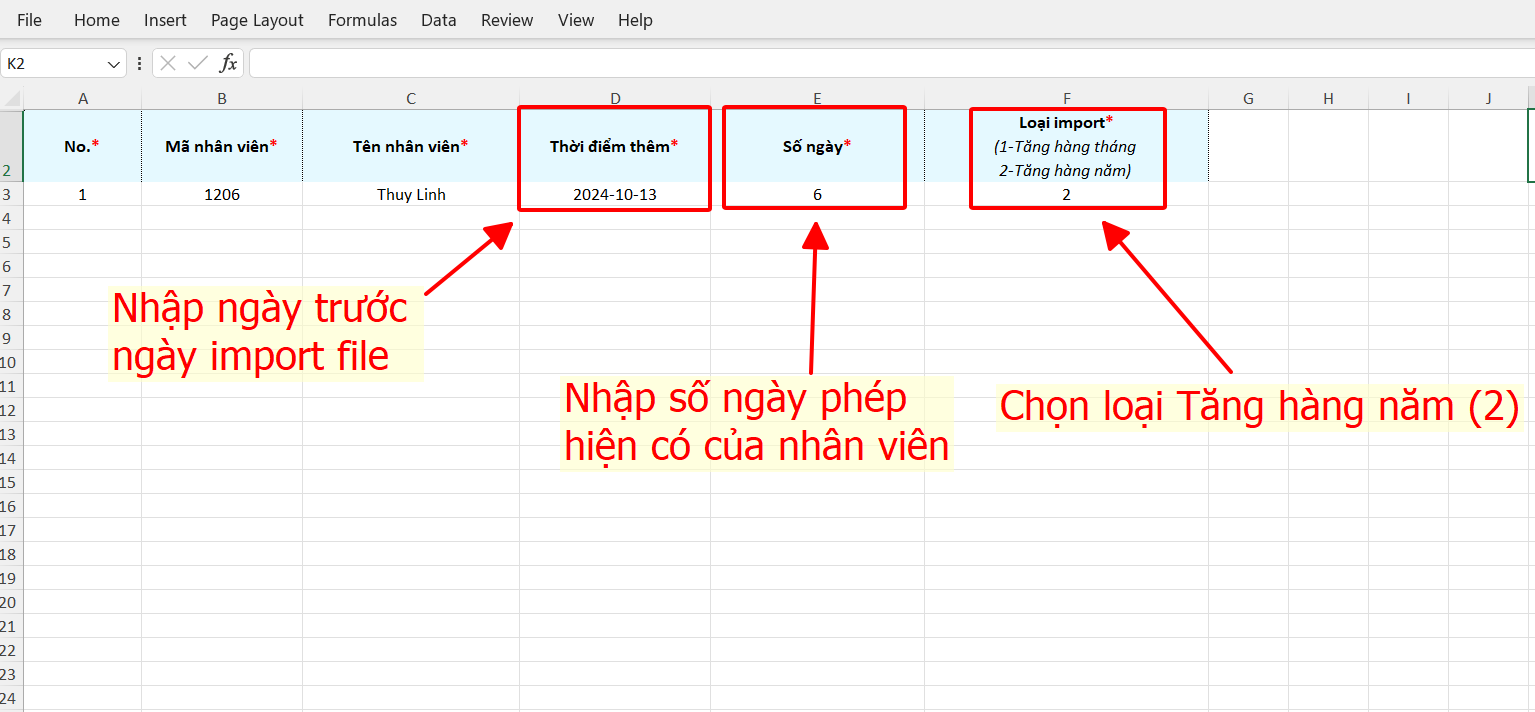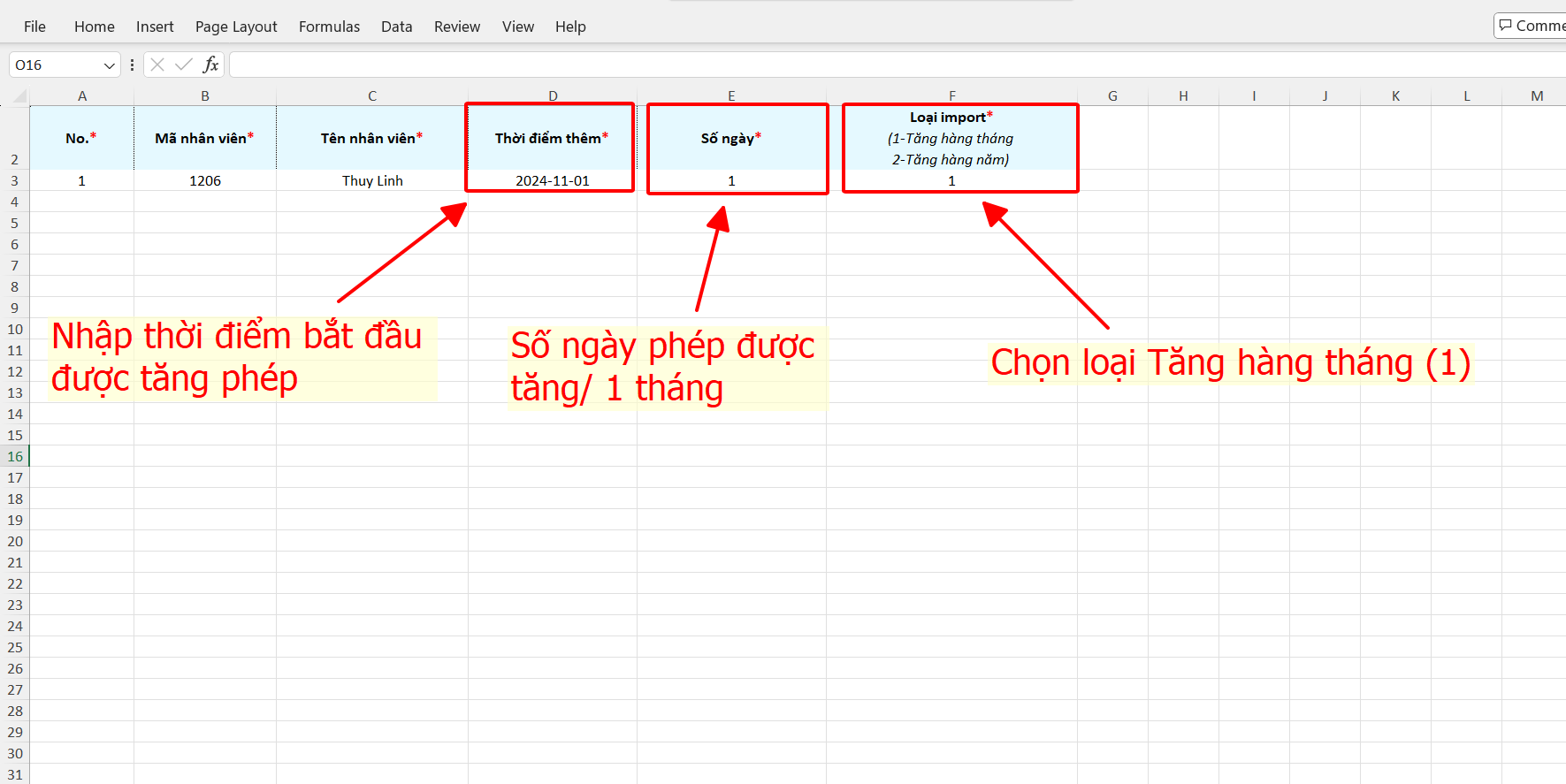[2023 version] Cập nhật giờ phép năm hiện có đồng thời thiết lập phép tăng hàng tháng
Trường hợp cần nhập giờ phép năm hiện có lên hệ thống đồng thời thiết lập tăng hàng tháng cho nhân viên (dành cho công ty có chính sách tăng phép năm hàng tháng nhưng bắt đầu sử dụng terra vào giữa năm). Trình tự thao tác như sau:
Bước 1: Nhập dữ liệu phép năm hiện có trên hệ thống:
Thứ tự thao tác:
Công ty > Làm việc & Nghỉ phép > Nghỉ phép > Nhập giờ phép > Tải file mẫu > Nhập dữ liệu theo đúng quy tắc > Tải lên dữ liệu > Kiểm tra và điều chỉnh (nếu cần) dữ liệu lần nữa trên màn hình xem trước > Xác nhận
Lưu ý khi nhập dữ liệu phép năm hiện có trên hệ thống |
|
Cột No, Mã nhân viên, Tên nhân viên |
Điền thông tin của nhân viên |
Cột Thời điểm thêm |
Điền ngày trước ngày tải file lên hệ thốngVí dụ: Ngày tải file lên hệ thống là ngày 14/10/2024, Thời điểm thêm giờ trong file phải điền ngày 13/10/2024 để giờ phép có hiệu lực ngay lập tức. |
Cột số ngày/số giờ |
Điền số giờ/số ngày phép hiện có của nhân viên |
Cột Loại import |
Chọn "Tăng hàng năm" (số 2) |
Sau khi nhập liệu vào file theo lưu ý trong bảng > Tải file đã nhập liệu lên hệ thống
Bước 2: Thiết lập tăng hàng tháng cho nhân viên
Tiếp tục nhập và tải thêm 1 file dữ liệu phép năm để thiết lập tăng hàng tháng, thao tác tải và nhập dữ liệu tương tự như Bước 1. Tuy nhiên lưu ý những điểm sau:
Lưu ý khi thiết lập tăng hàng tháng cho nhân viên |
|
Cột No, Mã nhân viên, Tên nhân viên |
Điền thông tin của nhân viên |
Cột Thời điểm thêm giờ |
Điền ngày hiệu lực của số giờ phép được tăng hàng tháng vào tháng sau.Ví dụ: Ngày tải file lên hệ thống là ngày 14/10/2024, quy định của công ty là mỗi tháng nhân viên được thêm 8 giờ phép vào ngày đầu của mỗi tháng. Thời điểm thêm giờ trong file phải điền ngày 1/11/2024 để bắt đầu từ tháng sau, nhân viên được thêm 8 giờ phép. |
Cột số ngày/số giờ |
Điền số giờ/số ngày phép sẽ được tăng hàng tháng của nhân viên |
Cột Loại import |
Chọn "Tăng hàng tháng" (số 1) |